在日常使用 win11专业版系统 的时候,电脑上运行的程序往往会占用到系统内存一定的空间,可是有些用户的win11电脑刚启动没多久,在没有运行过多的程序的情况下却依旧出现内存占用
在日常使用win11专业版系统的时候,电脑上运行的程序往往会占用到系统内存一定的空间,可是有些用户的win11电脑刚启动没多久,在没有运行过多的程序的情况下却依旧出现内存占用较高的情况,对此win11非常占用内存怎么办呢?这里小编就来告诉大家win11内存占用较高处理方法。
方法一:
1、首先右键开始菜单,打开任务管理器。
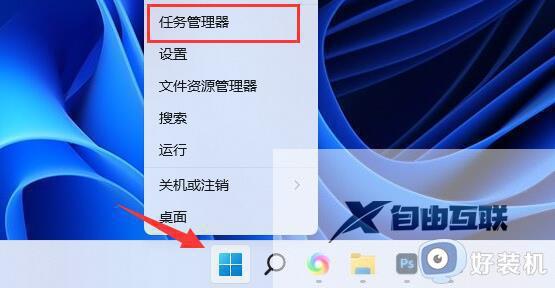
2、点击其中的内存为向下箭头就可以看到哪些进程占用的内存高了。
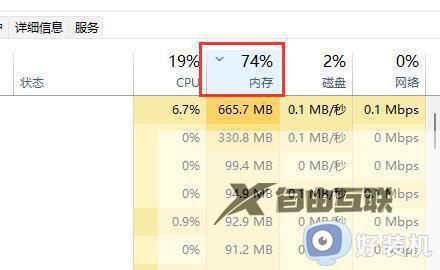
3、在其中找到占用率高又不需要用的进程,右键结束任务即可降低内存占用。
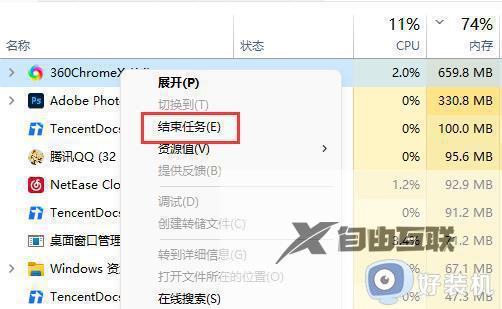
方法二:
1、如果我们内存占用高的进程都有用,说明内存太小了。
2、这种情况下建议大家尽量减少同时打开的页面,或者升级内存条。

以上就是小编给大家讲解的win11内存占用较高处理方法了,碰到同样情况的朋友们赶紧参照小编的方法来处理吧,希望能够对大家有所帮助。
